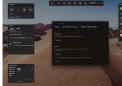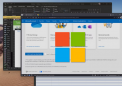Windows 11和 10开箱即用,为您提供了一种录制和共享游戏、与 Xbox 好友聊天、管理系统资源以及通过插件执行各种操作的方式。所有这些都可以通过 Xbox Game Bar 获得,但是如果您不关心这些功能中的任何一个并且它们只是耗尽您笔记本电脑上的资源怎么办?值得庆幸的是,您可以禁用 Xbox 游戏栏,这样它就不会打扰您。就是这样。

如何在 Windows 11 中禁用 Xbox 游戏栏
您无法在 Windows 11 中完全禁用 Xbox 游戏栏,但您可以使其不使用后台资源。
打开“设置”应用程序。
从侧边栏中选择应用程序。
单击已安装的应用程序。
Windows 11 上的“应用程序设置”页面的屏幕截图,其中突出显示“已安装的应用程序”按钮
找到Xbox 游戏栏。
单击右侧的省略号按钮并选择高级选项。
Windows 11 上“已安装的应用程序”页面的屏幕截图,其中显示了 Xbox 游戏栏的“高级选项”按钮
在“后台应用程序权限”下,单击下拉菜单并选择“从不”。
Windows 11 上 Xbox Game Bar 应用程序设置的屏幕截图,其中后台权限下拉菜单处于打开状态。 “从不”选项突出显示
向下滚动到终止并单击按钮以停止应用程序。
 新传媒网
新传媒网